Menghadapi permasalahan format video yang tidak didukung saat ingin memutar video di perangkat Anda bisa menjadi hal yang menyebalkan. Namun, Anda tidak perlu khawatir, karena ada cara mengubah video menjadi file yang mudah dan efektif untuk mengubah video menjadi file yang sesuai dengan format yang diinginkan. Dilansir dari Integraudio, mengubah video menjadi file memudahkan untuk dibagikan, dilihat, dan diunduh oleh user lain.
Daftar Isi
Dalam artikel ini, kami akan membahas secara detail cara mengubah video menjadi file di HP, baik itu Android atau iPhone, tanpa perlu menginstal aplikasi tambahan. Berikut di bawah ini cara mengubah video menjadi file yang bisa Anda coba!
5 Cara Mengubah Video Menjadi File Dengan Mudah dan Kualitas Terbaik
Banyak orang yang hingga saat ini merasa masih sangat memerlukan aplikasi ataupun website yang bisa mengubah sebuah video menjadi format file. Sebagian dari mereka merasa kebutuhan ini perlu untuk mengupload video ke jejaring sosial ataupun kebutuhan lainnya. Untuk menjawab pertanyaan ini, berikut beberapa cara mengubah video menjadi file terbaik yang bisa Anda coba:
1. Mengubah Video Menjadi File dengan By Click Downloader
By Click Downloader adalah salah satu software khusus Windows yang bisa mempermudah Anda dalam mengunduh video dari Youtube. Kenapa demikian? Pasalnya By Click Downloader dapat terintegrasi langsung dengan semua browser yang Anda gunakan di perangkat Anda. Dalam Menggunakannya, Anda cukup melakukannya dengan cara:
1. Unduh & Pasang By Click Downloader
2. Setup pemograman sesuai dengan arahan dari By Click Downloader
3. Pilih menu unduh video diantara pilihan Unduh Video atau Unduh Audio (musik)
4. Pada tombol Ubah Format, atur format video yang berada di sebelah kiri
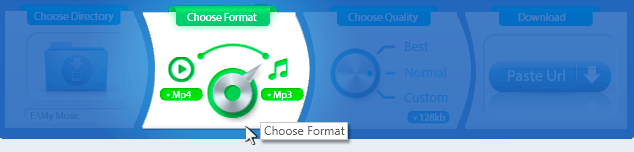
5. Pilih Format yang sesuai dengan kebutuhan Anda
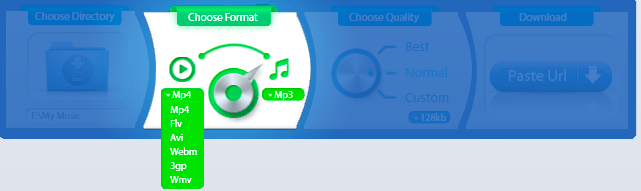
6. Lacak Format Unduhan Anda Untuk setiap unduhan dan format yang dipilih.

Kelebihan
- Dapat mengunduh video dari lebih dari 25 situs, termasuk YouTube, Instagram, Facebook, dan platform lainnya.
- Fitur pengunduhan otomatis memudahkan pengguna untuk mengunduh konten saat menjelajahi web.
- Memungkinkan konversi video ke berbagai format keluaran, seperti MP4 dan MP3.
- Dapat mengunduh video pribadi dari platform seperti YouTube dan Instagram dengan mengaktifkan fitur ini dalam pengaturan.
- Berguna untuk mengunduh seluruh saluran atau playlist dari platform seperti YouTube..
- Menawarkan dua pilihan harga, termasuk opsi seumur hidup yang relatif lebih murah.
Kekurangan
- Tampilan antarmuka yang terkesan kuno dan mengingatkan pada pemutar WinAmp lama.
- Versi gratis tidak menawarkan banyak fitur dan diiringi dengan iklan.
- Walaupun mendukung lebih dari 25 situs, ini tetap terbatas dibandingkan dengan beberapa pesaingnya.
- Tidak menawarkan banyak pilihan format keluaran untuk konversi.
- Tidak memiliki dukungan yang didedikasikan, menimbulkan kekhawatiran tentang keterlibatan pengembang.
- Versi gratis dianggap kurang fitur dan tidak praktis dibandingkan dengan alat online gratis lainnya..
Meskipun berbayar fitur yang ditawarkan oleh By Click Downloader memiliki keunggulan yang tidak dimiliki oleh banyak kompetitor lainnya. By Click Downloader juga menawarkan dua pilihan paket yang dapat dibeli dengan harga promo 50%.
Dapatkan diskon menarik dari Rp155.000 Jadi Rp78.000
Hemat 50% pada lisensi Unlimited untuk 1 PC
DAPATKAN PROMODiskon akan berlaku secara otomatis
2. Mengubah Video Menjadi File Menggunakan Format Factory di HP Android
Format Factory adalah aplikasi yang praktis untuk mengubah format video. Jika Anda ingin mengubah format video menjadi file di perangkat Android Anda, ikuti langkah-langkah cara mengubah video menjadi file di bawah ini:
1. Unduh dan Pasang Format Factory
2. Buka Aplikasi Format Factory
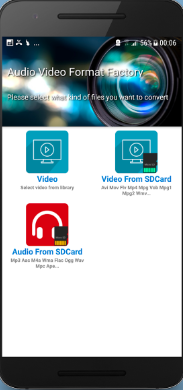
3. Pilih Format Video yang Diinginkan
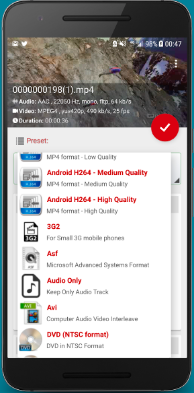
4. Tambahkan Video yang Akan Diubah
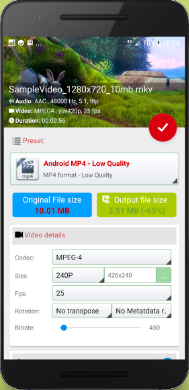
5. Mulai Proses Konversi Video menjadi File
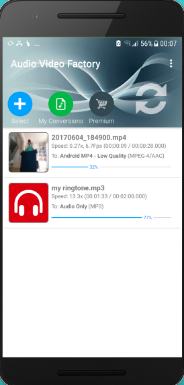
6. Tunggu dan Unduh Hasilnya
Untuk Factory Format d alam bentuk windows, Anda dapat mengaksesnya pada formatfactory.id
Cara mengubah video menjadi file ini sangat sederhana dan cocok untuk pemula, karena antarmuka Format Factory mudah dipahami.
Kelebihan
- Format Factory mendukung pemrosesan yang dipercepat oleh perangkat keras untuk GPU yang didukung, meningkatkan efisiensi dalam pemrosesan file.
- Menyediakan opsi untuk merobek disk, memudahkan konversi konten dari CD dan DVD.
- Memungkinkan pemrosesan batch, yang berarti pengguna dapat mengonversi banyak file secara bersamaan, menghemat waktu dan usaha.
- Mendukung beragam format file, termasuk video, audio, gambar, dan dokumen, menjadikannya alat yang serba guna.
- : Fitur rekorder layar bawaan sangat berguna untuk merekam aktivitas layar.
- Memiliki fitur untuk menghapus watermark atau logo, berguna untuk membersihkan video dari elemen tak diinginkan.
Kekurangan
- Saat menginstal Format Factory, pengguna mungkin dihadapkan dengan opsi untuk menginstal perangkat lunak tambahan yang tidak diinginkan
- Format Factory hanya tersedia untuk pengguna Windows, sehingga membatasi akses bagi pengguna sistem operasi lain seperti macOS atau Linux.
- Meskipun menawarkan berbagai fitur dasar, Format Factory mungkin tidak memiliki fitur pengeditan video lanjutan yang diinginkan oleh pengguna profesional atau mereka yang memerlukan fungsi khusus.
- antarmuka pengguna Format Factory mungkin terasa membingungkan meskipun upaya untuk menyederhanakannya.
- Meskipun mendukung pemrosesan yang dipercepat oleh perangkat keras, efektivitas fitur ini tergantung pada apakah GPU pengguna didukung.
- Seperti banyak perangkat lunak gratis, ada risiko keamanan yang terkait dengan pengunduhan dan instalasi, terutama jika pengguna tidak berhati-hati saat menghindari perangkat lunak tambahan yang tidak diinginkan.
Baca Juga : Situs Pasang Iklan Lowongan Kerja
3. Mengubah Video Menjadi File Menggunakan Freemake.com
Jika Anda ingin menghindari instalasi aplikasi tambahan, Anda dapat memanfaatkan layanan online seperti Freemake.com yang bisa di akses secara gratis. Berikut adalah langkah-langkah cara mengubah video menjadi file melalui Freemake.com:
1. Buka browser di perangkat Anda dan pergi ke situs web www.freemake.com.
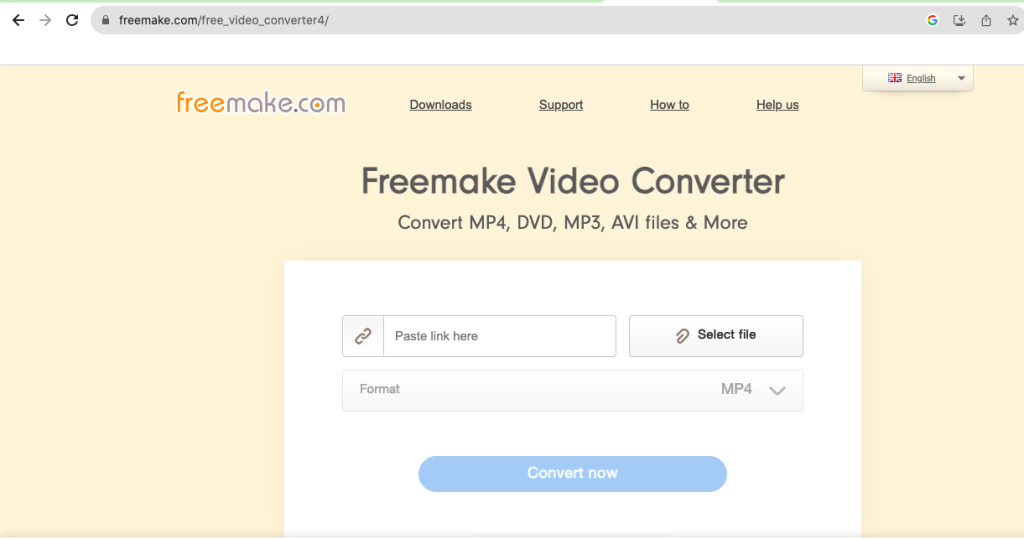
2. Di halaman utama Freemake, klik opsi “Select File” dan pilih video yang ingin Anda ubah formatnya.
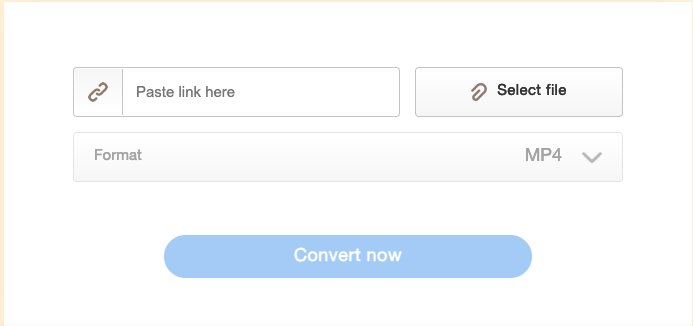
3. Atau bisa menggunakan link video yang Anda dapatkan dari platform penyedia video tersebut
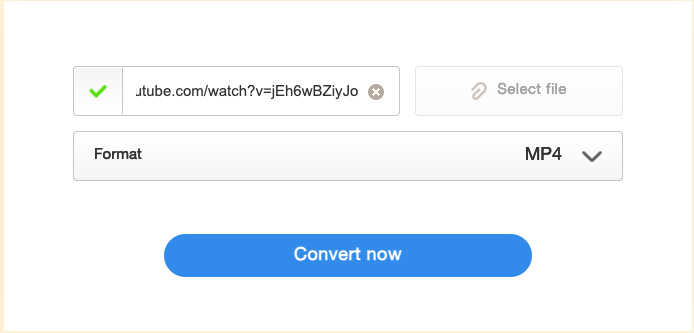
4. Setelah memilih video, klik tombol “Convert Now” dan tunggu hingga proses konversi selesai.
5. Setelah konversi selesai, video dalam format MP4 akan otomatis terunduh ke perangkat Anda.
Meskipun proses cara mengubah video menjadi file ini sederhana, pastikan Anda memiliki cukup kuota internet karena Anda perlu mengunggah dan mengunduh video.
Kelebihan
- Mampu mengonversi video 4K dan Full HD tanpa kehilangan kualitas, seperti mengubah MP4 menjadi AVI.
- Mendukung konversi file berat dari kamera HD, kamera video, dan Blu-ray.
- Bisa merobek DVD ke format MP4 dengan atau tanpa subtitle dan membakar hingga 40 jam film ke satu disk DVD.
- Memungkinkan pemotongan, penggabungan, dan rotasi klip video. Juga menawarkan penghapusan bar hitam dari format apa pun.
- Mengkodekan klip ke format Flash FLV, SWF, atau HTML5, lengkap dengan pemutar web dan kode untuk disematkan di situs web atau blog.
- Mendukung konversi film dengan subtitle dalam format SRT, ASS, SSA, termasuk pengeditan ukuran dan font.
Kekurangan
- Informasi tidak menyebutkan secara eksplisit, tetapi seringkali versi gratis dari software seperti ini memiliki pembatasan fitur dibandingkan dengan versi berbayar.
- Mengonversi file video berat, terutama 4K, bisa memerlukan banyak sumber daya komputer, yang mungkin tidak efisien untuk komputer dengan spesifikasi rendah.
- Bagi beberapa pengguna, terutama yang kurang berpengalaman, penggunaan semua fitur ini mungkin tidak intuitif..
- antarmuka pengguna Format Factory mungkin terasa membingungkan meskipun upaya untuk menyederhanakannya.
- Meskipun mendukung pemrosesan yang dipercepat oleh perangkat keras, efektivitas fitur ini tergantung pada apakah GPU pengguna didukung.
- Seperti banyak perangkat lunak gratis, selalu ada risiko keamanan yang terkait dengan pengunduhan dan instalasi.
Baca juga: 5 Cara Mengubah Video Menjadi Audio Secara Online dan Gratis, Anti Ribet!
4. Mengubah Video Menjadi File Menggunakan Zamzar.com
Zamzar.com adalah layanan online lain yang dapat Anda gunakan untuk mengubah format video. Berikut adalah langkah-langkah cara mengubah video menjadi file melalui Zamzar.com:
1. Buka browser dan akses website Zamzar
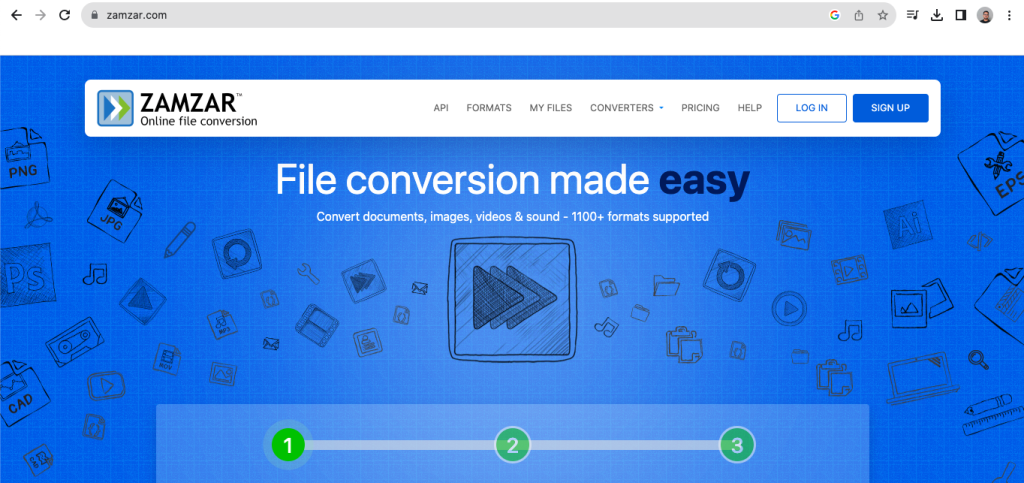
2. Di halaman utama Zamzar, klik “Choose Files” dan pilih video yang ingin diubah.
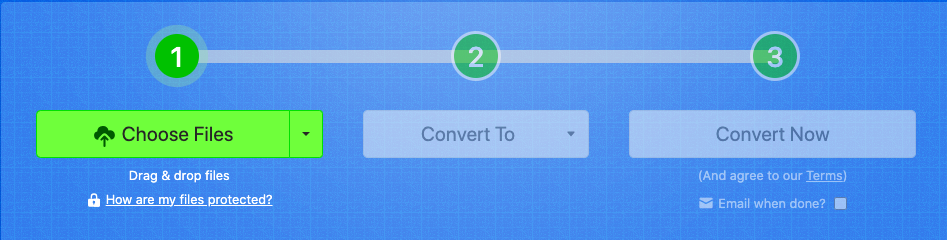
3. Pilih format file yang Anda inginkan dari menu “Convert To.”
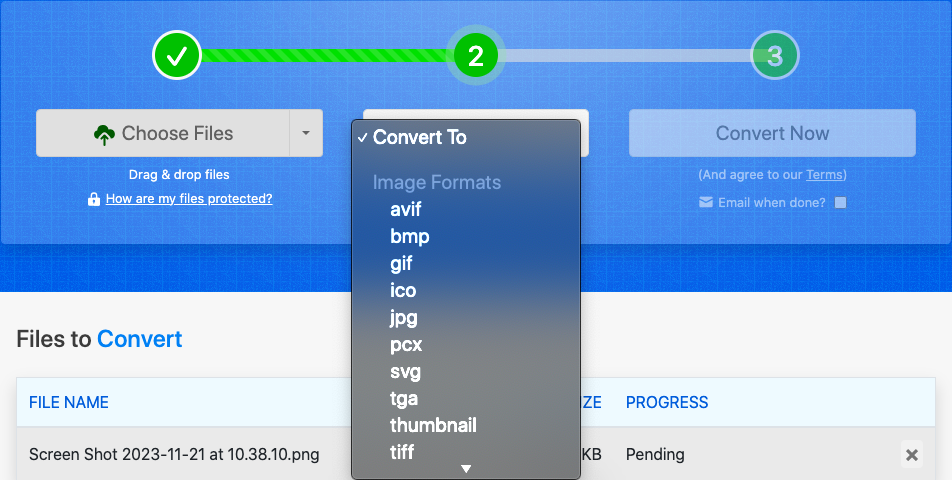
4. Setelah memilih format, klik “Convert Now” dan tunggu hingga proses konversi selesai.

5. Setelah konversi selesai, klik tombol “Download” untuk mengunduh video yang sudah diubah formatnya.
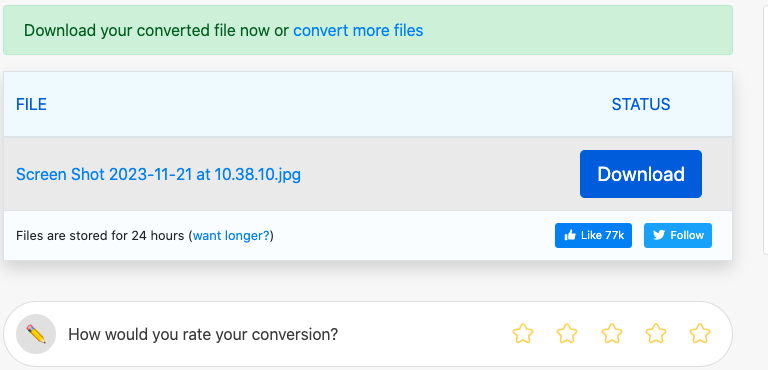
Baca Juga : Situs Lowongan Kerja Freelance Terbaik dan Terpercaya 2023
Kelebihan
- Zamzar menawarkan layanan konversi gratis untuk file hingga 100 MB, dan pengguna terdaftar mendapatkan opsi ukuran file yang lebih besar.
- Antarmuka yang sederhana dan intuitif, tanpa perlu instalasi dan mudah dipahami oleh pengguna.
- Mendukung lebih dari 150 format file, lebih banyak dari kebanyakan perangkat lunak konversi lainnya.
- Memungkinkan pengunduhan video dari situs populer seperti YouTube dengan mudah.
- Kemampuan untuk mengirim dokumen yang dikonversi langsung ke teman atau kolega melalui layanan email terintegrasi.
- Fitur untuk mengirim file yang perlu dikonversi melalui email dan menerima file yang telah dikonversi.
Kekurangan
- Pengguna gratis mungkin mengalami waktu tunggu yang lebih lama untuk konversi..
- File yang dikonversi hanya disimpan selama 1 hari di server Zamzar untuk pengguna gratis.
- Versi gratis tidak mendukung konversi massal. Pengguna terdaftar dapat melakukan konversi simultan dari 7-15 file tergantung pada tipe akun.
- Batas ukuran file 100 MB untuk pengguna gratis dapat menjadi pembatas untuk konversi video. Pengguna terdaftar mendapatkan maksimum 1 GB dengan akun bisnis.
- Akun bisnis dengan batas file 1 GB harganya hampir $50 per bulan, yang mungkin terasa mahal bagi beberapa pengguna.
Baca juga: Cara Mengubah Kuota Lokal Tri Menjadi Kuota Reguler, Ini Solusinya!
Tips Mengubah Video Menjadi File
berikut beberapa tips mengubah video menjadi file agar hasil maksimal:
1. Pilih Format Output yang Tepat
Sebelum mengonversi video, tentukan format file yang Anda inginkan. Format yang umum digunakan adalah MP4, AVI, MKV, atau MOV. Pilih format yang sesuai dengan perangkat atau keperluan Anda.
2. Pertimbangkan Kualitas dan Ukuran File
Ketika mengonversi video, pertimbangkan kualitas dan ukuran file yang Anda inginkan. Format video yang lebih tinggi atau bitrate yang lebih besar akan menghasilkan kualitas yang lebih baik tetapi juga akan menghasilkan file yang lebih besar.
Baca Juga : 10 Website Untuk Merangkum Online yang Perlu Anda Ketahui
3. Simpan Cadangan Video Asli
Sebelum mengonversi video, selalu disarankan untuk membuat salinan cadangan video asli Anda. Ini akan berguna jika Anda perlu kembali ke video asli atau jika terjadi masalah selama proses konversi.
4. Perhatikan Hak Cipta
Pastikan Anda memiliki izin atau hak cipta yang diperlukan untuk mengonversi video, terutama jika Anda akan menggunakan hasil konversi tersebut untuk tujuan komersial atau berbagi secara luas.
Cek Lowongan Kerja Paling Sesuai Untuk Anda di Pintarnya
Seluruh informasi yang ada pada artikel ini dibuat semata-mata untuk memberikan pengetahuan yang bersifat umum. Dapatkan berbagai informasi terkait melamar pekerjaan agar lamaran kerja Anda sukses diterima perusahaan.
Temukan lowongan kerja yang paling sesuai dengan pengalaman dan skill yang Anda miliki di Pintarnya. Download pintarnya melalui link ini, dan temukan puluhan ribu perusahaan terverifikasi pasang loker gratis tanpa batas di Pintarnya.


